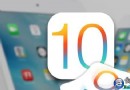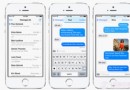iphone6手機鈴聲怎麼設置?xy蘋果助手制作iphone6鈴聲教程
編輯:IOS技巧綜合
小編為大家介紹過使用itunes制作蘋果6手機鈴聲的方法,但是制作過程太復雜,xy蘋果助手怎麼制作iphone6鈴聲?下文小編就為大家帶來xy蘋果助手制作iphone6鈴聲的方法,很簡單哦~下面就一起去看下吧。
下載:
XY蘋果助手 官方電腦版
xy蘋果助手鈴聲制作准備
1、下載最新版本的XY蘋果助手PC客戶端
2、下載好你需要用來作為鈴聲的音樂或歌曲文件
xy蘋果助手制作iphone6鈴聲方法:
1.下載最新版本XY蘋果助手PC客戶端之後,連接自己的iPhone並點擊上面的“工具箱”按鈕。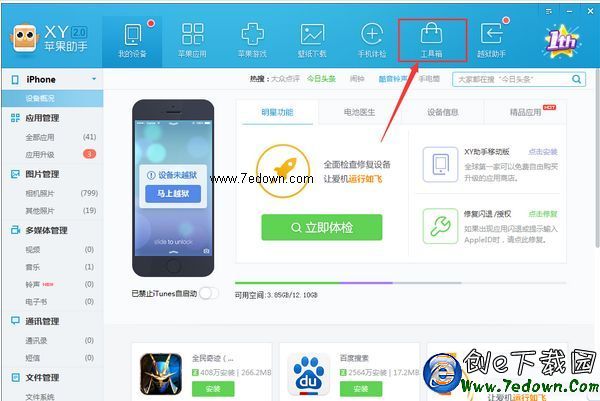
2.在功能一項中,找到我們夢寐以求的“鈴聲制作”並點擊。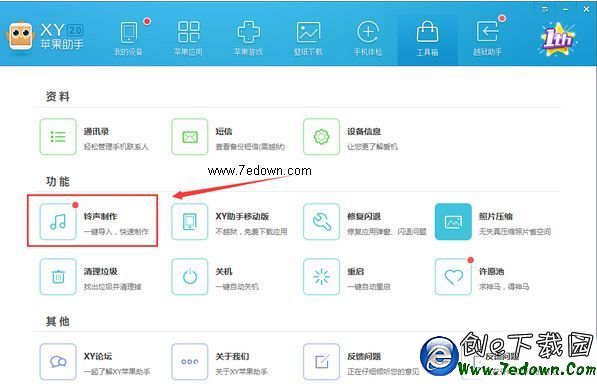
3.首先我們要選擇我們需要作為鈴聲的音樂,其次還可以設置這段音樂是用來作為來電鈴聲或者短信鈴聲哦~XY蘋果助手提供本地音樂和設備裡下載好的音樂的導入哦,也就是說無論你是將想要作為鈴聲的音樂下載到iPhone上還是電腦上,都是可以的。(這裡,小編就以下載到電腦上為例了哦~)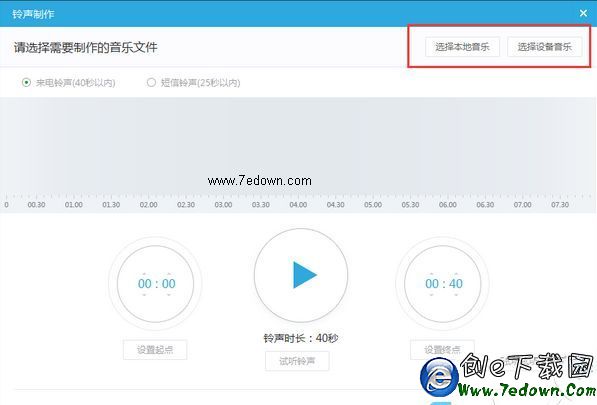
4.在電腦上選擇下載好的音樂,點擊打開。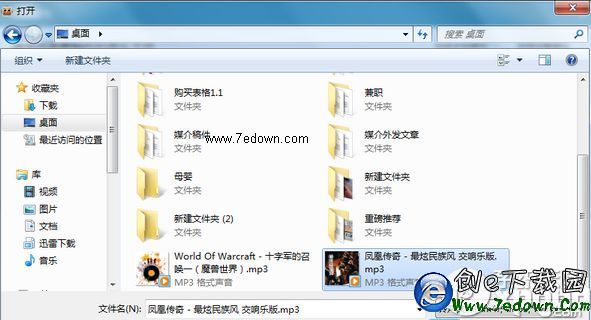
5.導入好音樂後,在鈴聲制作界面可以選擇鈴聲的起始和結束時間,畢竟我們不可能用一首歌全部的時間都作為鈴聲嘛。你可以選擇拖動兩個選框和輸入時間兩種方式來設定時間。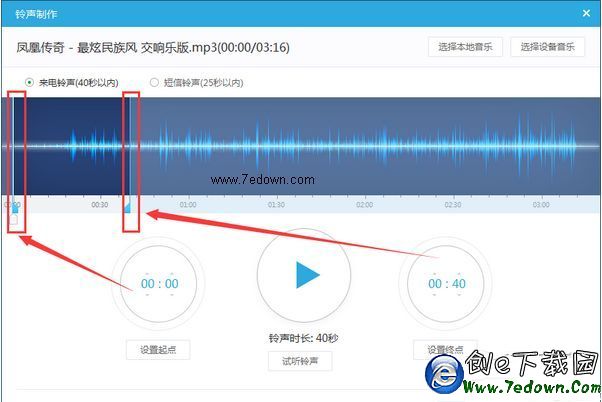
6.設定完成之後點擊“試聽鈴聲”可以聽一下是否合適。合適的話,可以選擇保存到電腦或導入到設備。小編建議直接導入到設備,這樣就可以馬上體驗用自己喜歡的音樂來做鈴聲咯,是不是很方便呢!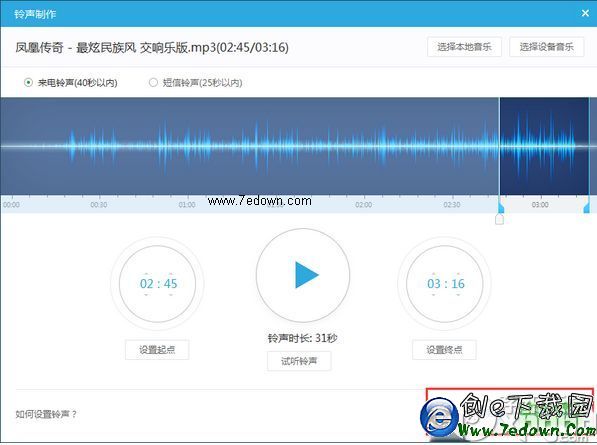
相關文章
+- iOS獲得以後裝備型號等信息(全)包括iPhone7和iPhone7P
- xcode8提交ipa掉敗沒法構建版本成績的處理計劃
- Objective-C 代碼與Javascript 代碼互相挪用實例
- iOS開辟之UIPickerView完成城市選擇器的步調詳解
- iPhone/iPad開辟經由過程LocalNotification完成iOS准時當地推送功效
- iOS法式開辟之應用PlaceholderImageView完成優雅的圖片加載後果
- iOS Runntime 靜態添加類辦法並挪用-class_addMethod
- iOS開辟之用javascript挪用oc辦法而非url
- iOS App中挪用iPhone各類感應器的辦法總結
- 實例講授iOS中的UIPageViewController翻頁視圖掌握器
- IOS代碼筆記UIView的placeholder的後果
- iOS中應用JSPatch框架使Objective-C與JavaScript代碼交互
- iOS中治理剪切板的UIPasteboard粘貼板類用法詳解
- iOS App開辟中的UIPageControl分頁控件應用小結
- 詳解iOS App中UIPickerView轉動選擇欄的添加辦法
- iOS10正式版必須按Home鍵解鎖?iOS10怎麼用密碼解鎖
- iOS9公測版Beta2怎麼升級?iOS 9公測版升級Beta2教程
- iPhone6怎麼創建桌面文件夾?iPhone6桌面圖標合並方法
- 蘋果iphone6更新ios8.3正式版後Touch ID無法正常使用是怎麼回事?
- DateTools,可能是最好用的iOS日期工具庫
- apple pay小額免密支付設置教程 1秒完成支付
- 僅靠這8部手機 就讓蘋果富可敵國
- iPhone6怎麼激活FaceTime?iPhone6激活FaceTime教程
- iphone4s黑屏怎麼辦?iphone4s黑屏原因以及解決方法
- iPhone4s使用新版itools 0228beta整理照片時出錯,照片全部變白